Розумна кистка надає тобі швидкий і простий спосіб редагувати свої зображення. Велика кількість шаблонів доступна для тебе, щоб ти міг отримати вражаючі результати за допомогою декількох рухів. Ця інструкція проведе тебе через різні можливості, як ти можеш зробити обробку зображень значно ефективнішою за допомогою цього інструмента.
Найважливіші висновки
- Розумна кистка автоматизує багато етапів, щоб спростити обробку зображень.
- Існує кілька пресетів, які спрямовані на специфічні проблеми, такі як освіження кольору неба або освітлення шкіри.
- Ти можеш налаштувати розмір і твердість кисті, щоб досягти точніших результатів.
- Цей інструмент ідеально підходить для швидких коригувань, але також придатний для детальної обробки.
Покрокова інструкція
Вибір розумної кисті
Почни з вибору розумної кисті. Ти знайдеш її в панелі інструментів Photoshop Elements. Коли ти її вибереш, з'явиться нове меню, яке запропонує тобі різні шаблони для обробки твоїх зображень.
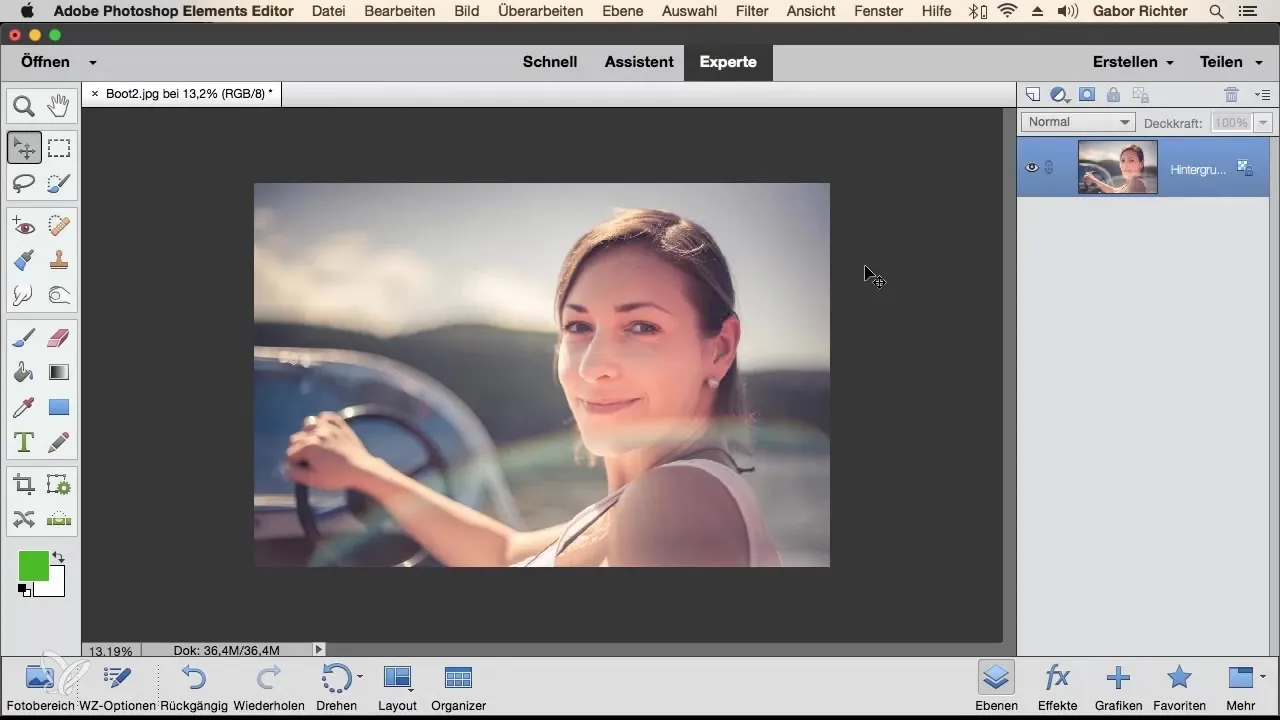
Вибір пресетів для обробки
Якщо в твоєму зображенні є специфічна проблема – наприклад, небо, яке не досить блакитне – ти можеш тут обрати відповідний пресет під "Пресети". Шукай пресет "Блакитне небо", щоб працювати в цій області.
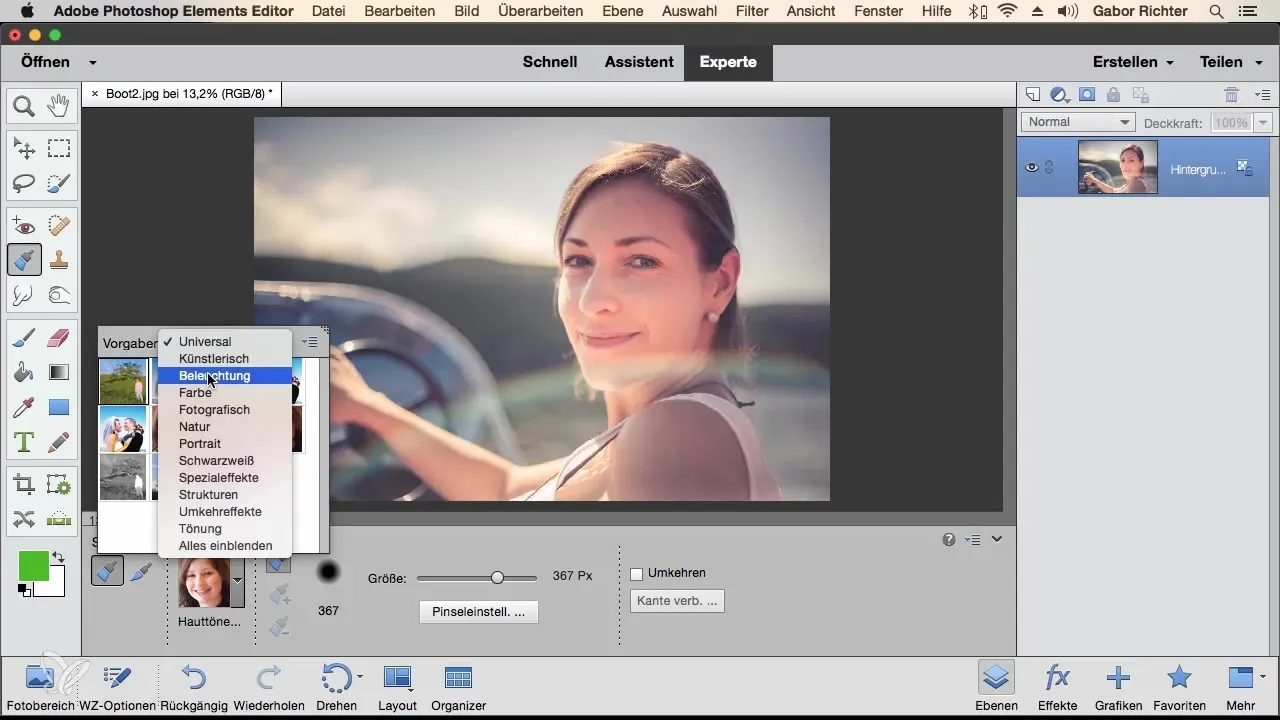
Проводити по відповідних областях
Тепер проведи кисткою по областях зображення, які ти хочеш редагувати, в даному випадку по небу. Розумна кистка створює коригувальний шар для цієї спеціальної області, що є дуже ефективним методом обробки зображень.
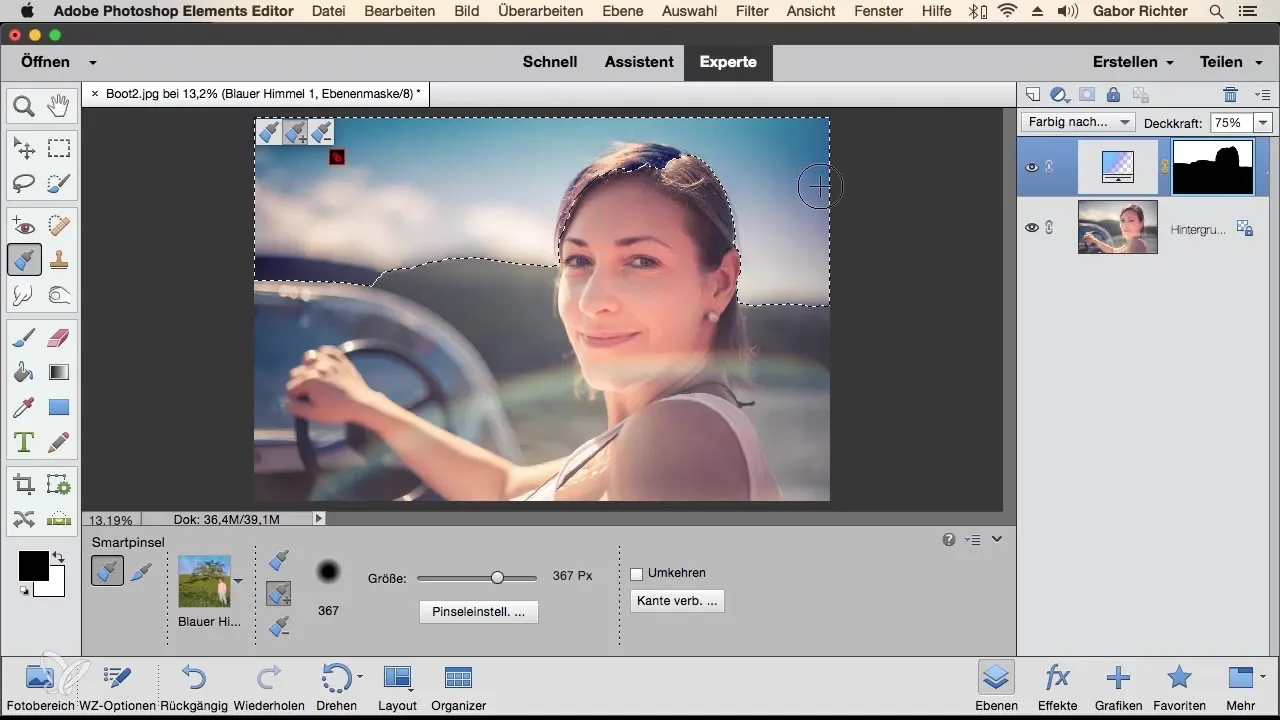
Налаштування корекції
Іноді може статися, що автоматичне налаштування є занадто сильним. У цьому випадку ти можеш утримувати клавішу ALT, щоб скасувати цю область. Натискаючи CMD+D, скасовуєш виділення. Так ти можеш бути впевненим, що вплинеш лише на бажані ефекти.
Освітлення шкіри
Для ще одного прикладу ти, можливо, хочеш освітлити шкіру. Для цього вибери пресет "Освітлення шкіри" у меню. І тут у тебе є можливість налаштувати розмір кисті для досягнення точніших результатів. Розмір приблизно 320 пікселів часто є оптимальним.
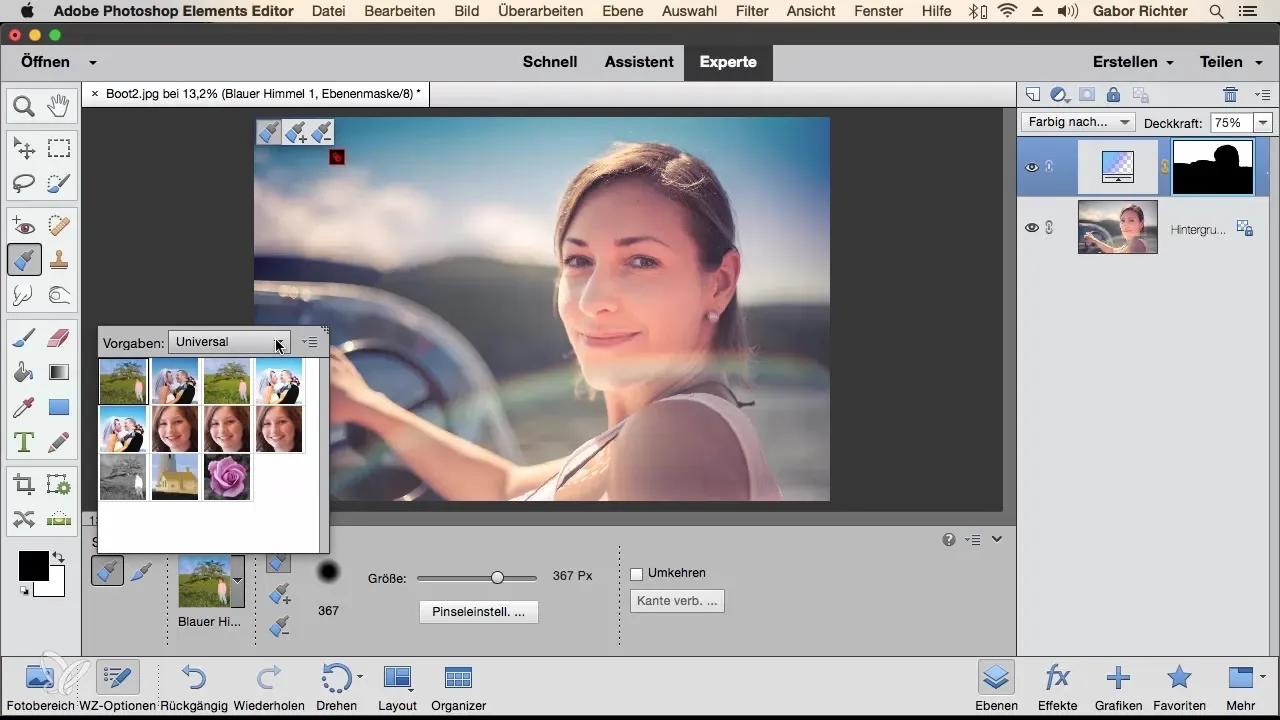
Налаштування розміру та твердісті кисті
Зверни увагу, щоб твердість кисті не була занадто високою. М'якші краї допомагають створити природніший ефект. Зараз обережно проведіть по рисам обличчя, щоб освітлити шкіру. Інструмент працює подібно до інструмента швидкого вибору.
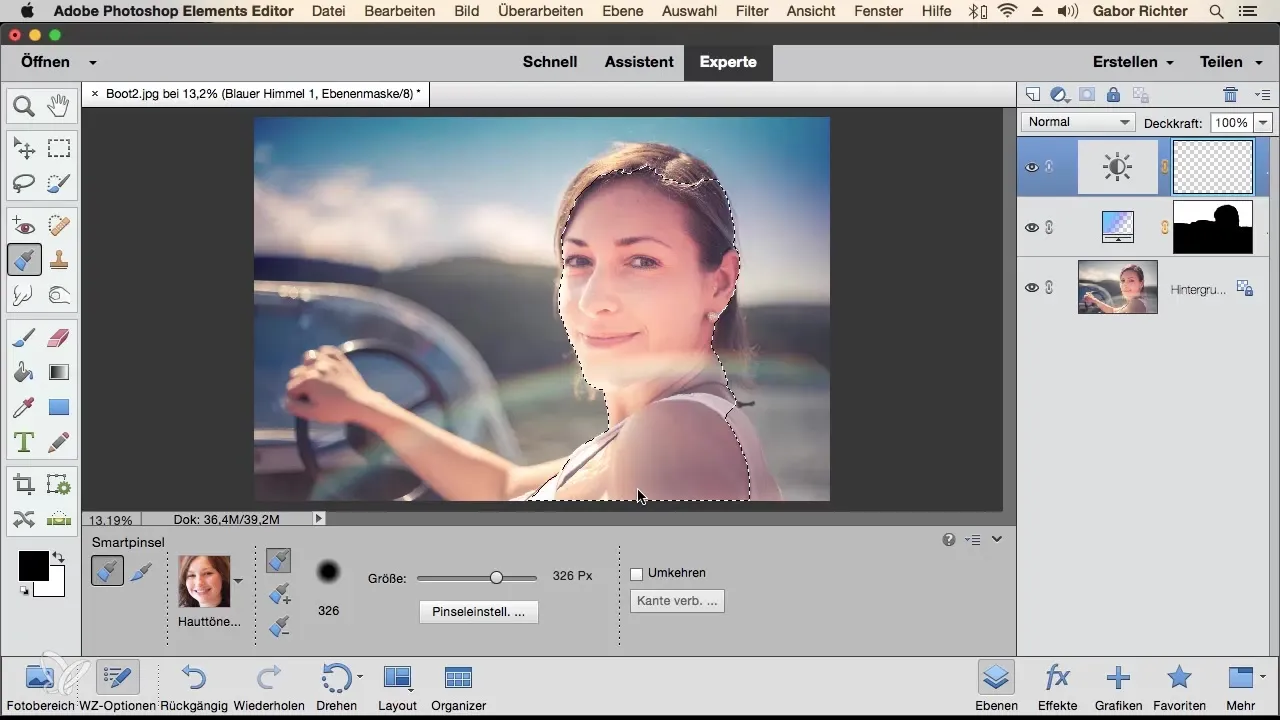
Порівняння результатів зображень
Після обробки ти повинен порівняти своє зображення з оригіналом. Ти маєш помітити явну різницю між зображенням до обробки та результатом, отриманим за допомогою розумної кисті.
Виконати ручне налаштування
Якщо автоматичний вибір розумної кисті не відповідає твоїм очікуванням, ти можеш відкоригувати його вручну. Видали створений коригувальний шар та вибери детальну розумну кисть, щоб зробити новий вибір.
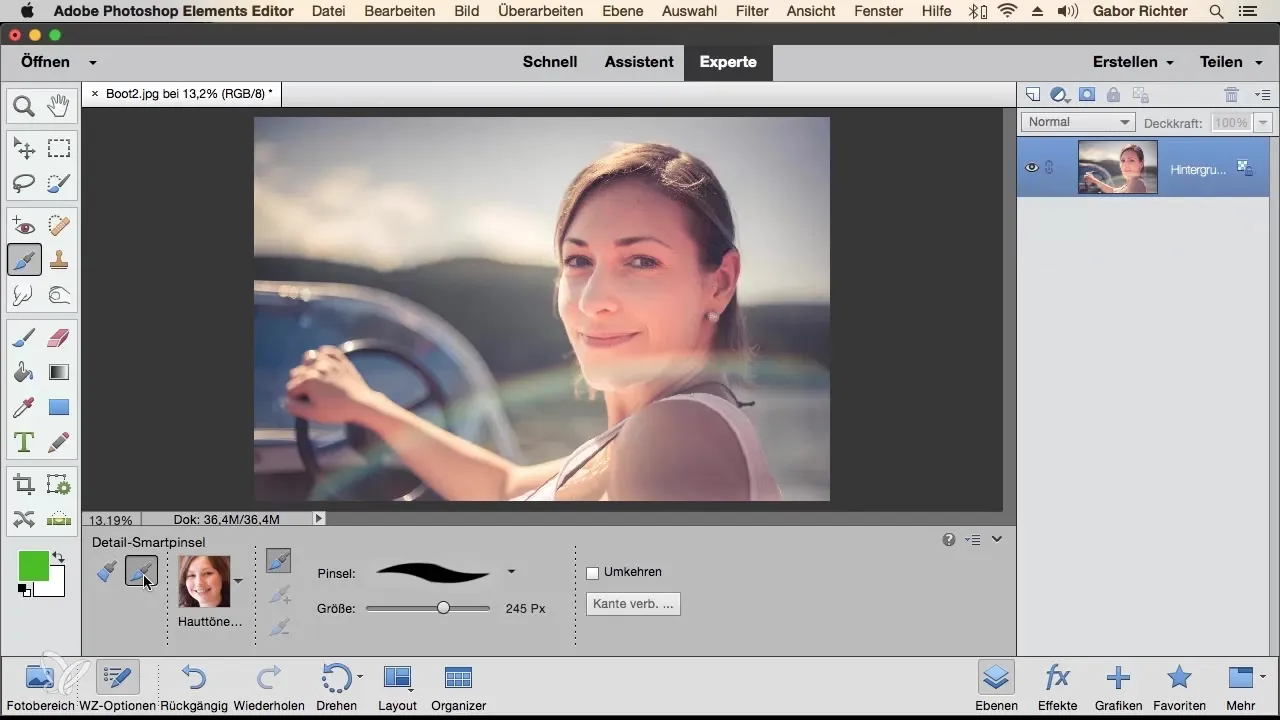
Точніші налаштування
З детальною розумною кистю тобі доведеться працювати точніше, оскільки вона не робить автоматичні вибори контурів. Тут ти повинен малювати прямо в бажаній області. Це вимагатиме більше часу, але забезпечить вищу точність під час обробки.
Звертай увагу на контури
Рекомендується особливо звертати увагу на контури при використанні детальної розумної кисті, щоб уникнути небажаних ефектів. Хоча це може зайняти більше часу, це дозволяє зробити точніші коригування.
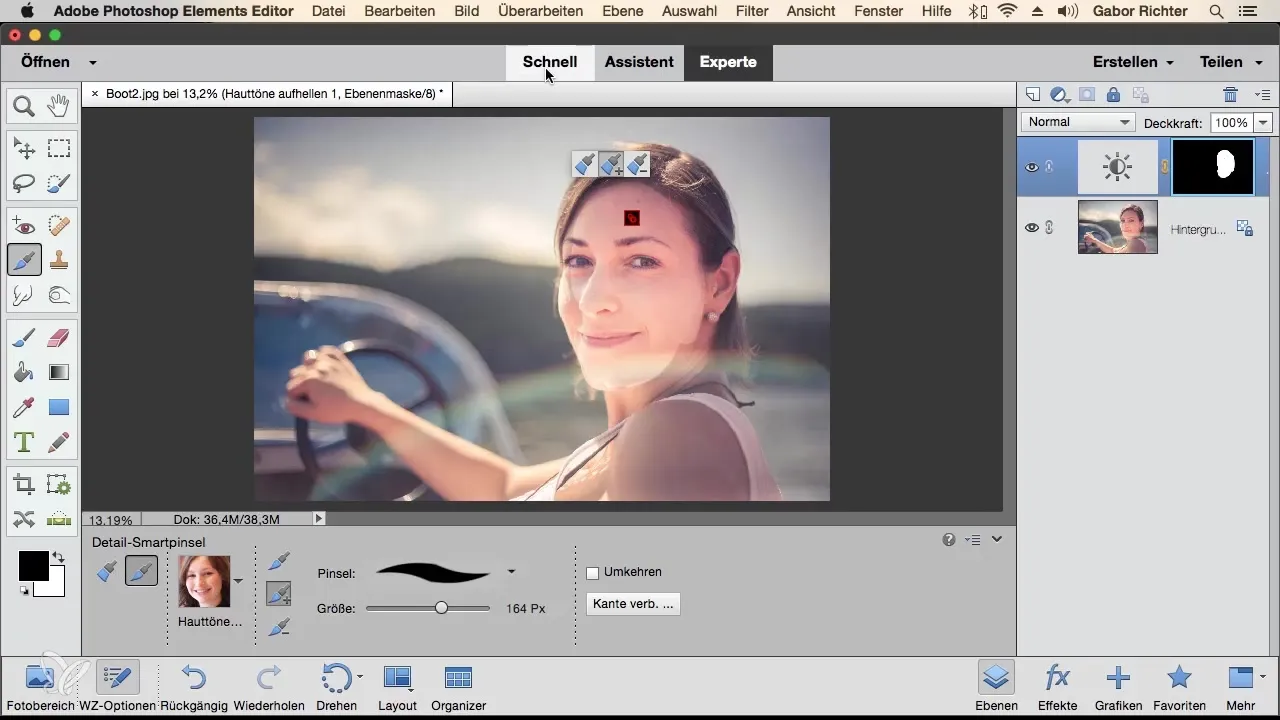
Переваги розумної кисті
У процесі обробки ти помітиш, що розумна кистка є чудовою альтернативою для швидких коригувань. Ти маєш можливість працювати з пресетами, що орієнтовані на специфічні проблеми, і можеш отримати вражаючі результати простим проведенням по бажаним областям.
Резюме – Інструкція до розумної кисті в Photoshop Elements
Ти тепер дізнався всі основні кроки для ефективного використання розумної кисті. Від вибору пресетів до різноманітних можливостей налаштування та детальної обробки – з цими техніками ти зможеш швидко і ефективно оптимізувати свої зображення.
Часто задавані питання
Як працює розумна кистка?Розумна кистка автоматизує обробку зображень за допомогою різних пресетів, спрямованих на специфічні проблеми.
Які існують пресети?Існують пресети, такі як "Блакитне небо" та "Освітлення шкіри", для проведення специфічних коригувань.
Чи можу я налаштувати розмір кисті?Так, розмір кисті можна налаштувати в налаштуваннях розумної кисті для досягнення точніших результатів.
Чи потрібно мені звертати увагу на контури під час обробки?Так, особливо з детальною розумною кистю важливо точно попасти в контури, щоб уникнути небажаних ефектів.
Для чого потрібна клавіша ALT?З клавішею ALT ти можеш скасувати області, якщо автоматичне налаштування є надто сильним.


